发布时间:2016-03-09 14: 15: 45
如果使用windows电脑给朋友发短信,我们通常都只能使用飞信软件来完成,那么使用mac系统电脑时,还能够发送短信吗?小编接下来就教大家一些mac小知识,现在就教你怎么用Mac、iPad和iPod touch发绿色气泡的普通短信。
如果想使用连续互通的短信功能,你需要确定你的Mac升级至OS XMountain Lion,iOS设备升级至8.1,并在你想使用的设备上,在信息设置中登陆相同的苹果账号。
先打开iPhone“设置”,找到“信息”,在iMessage开关打开的情况下,点击“发送与接收”。
在“可通过 iMessage 与您联络的方式”里,至少勾选上你的手机号码和Apple ID所用的邮箱,一般来说手机号码是默认勾选,不用再做选择。
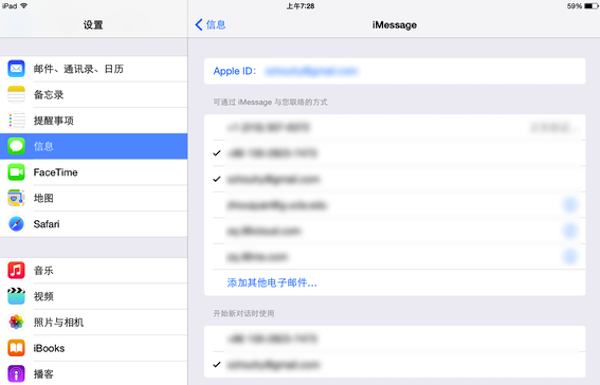
图一:勾选手机号码
如果你想在iPad或者iPod touch上使用普通短信的连续互通功能,请先在iPad或者iPod touch上重复一遍上述在iPhone上的设置过程。要注意的是,“发送与接受”中,Apple ID要和iPhone中“发送与接受”的Apple ID一致。如果不一致,请点击Apple ID,选择注销,然后登陆iPhone“发送与接收”中使用的Apple ID。
如果你想在Mac上使用普通短信的连续互通功能,先点击Mac屏幕右上角的放大镜,在搜索框中输入“信息”,接着双击列表中的“信息”条目。
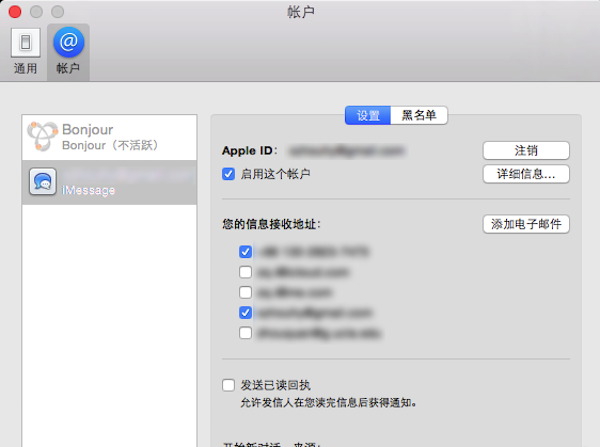
图二:信息条目
打开“信息”后,点击屏幕左上角的“信息”,继续点击“偏好设置”,确认Apple ID和iPhone中“发送与接受”的Apple ID一致。如果不一致,请选择注销,然后登陆iPhone“发送与接收”中使用的Apple ID。之后确认勾选“启用这个账户”。最后在“您的信息接受地址:”中至少选中你的手机号码和Apple ID使用的邮箱。
最后回到你的iPhone,进入“设置”—“信息”—“文本信息转发”,下面会列出开启了iMessage功能并和这台iPhone的Apple ID相同的设备,在这里你可以选择开启指定设备的短信转发功能。如果设置成功,iPhone上将会显示一条确认信息。
开启文本转发并不需要开启iPhone的Wi-Fi和蓝牙。完成以上所说的设置即可享受普通短信的连续互通功能。关于跟多mac使用小知识可以关注ntfs for mac网站,每天定期更新mac咨询。
展开阅读全文
︾